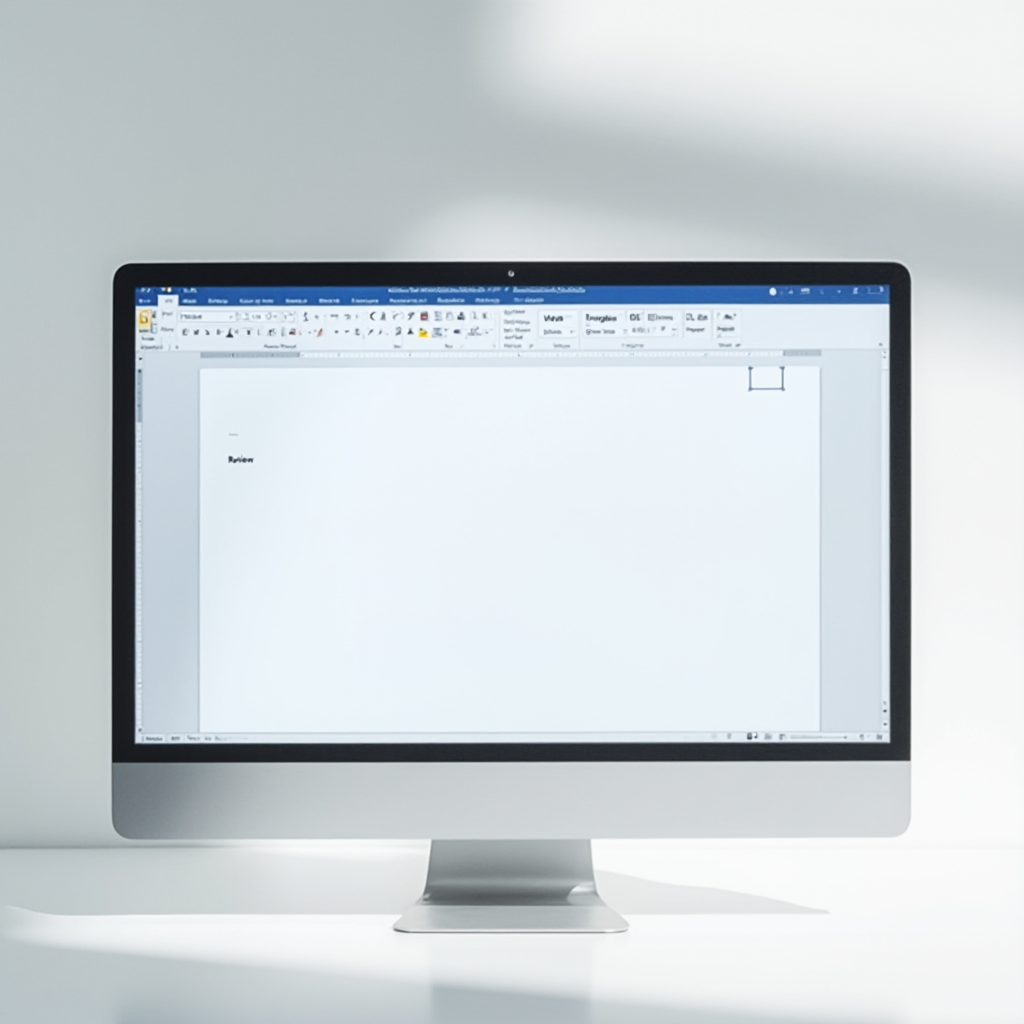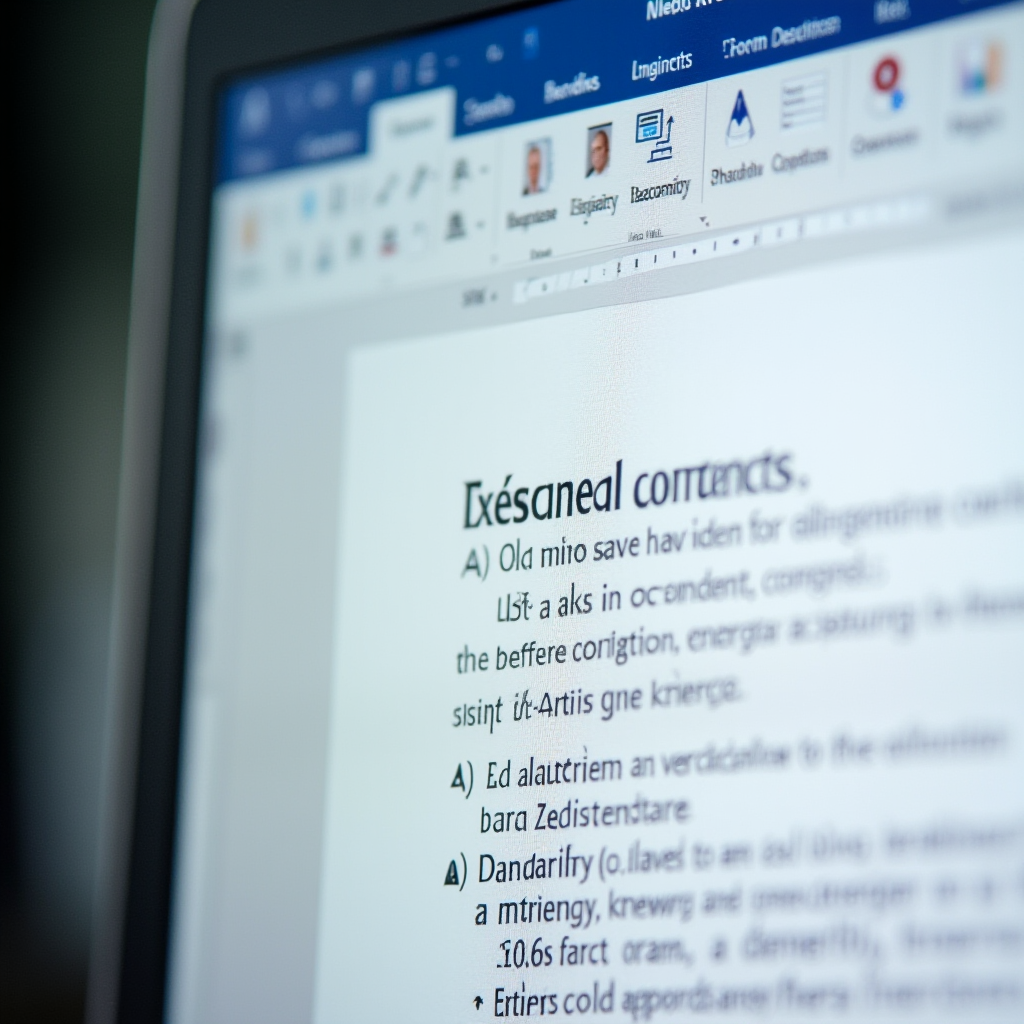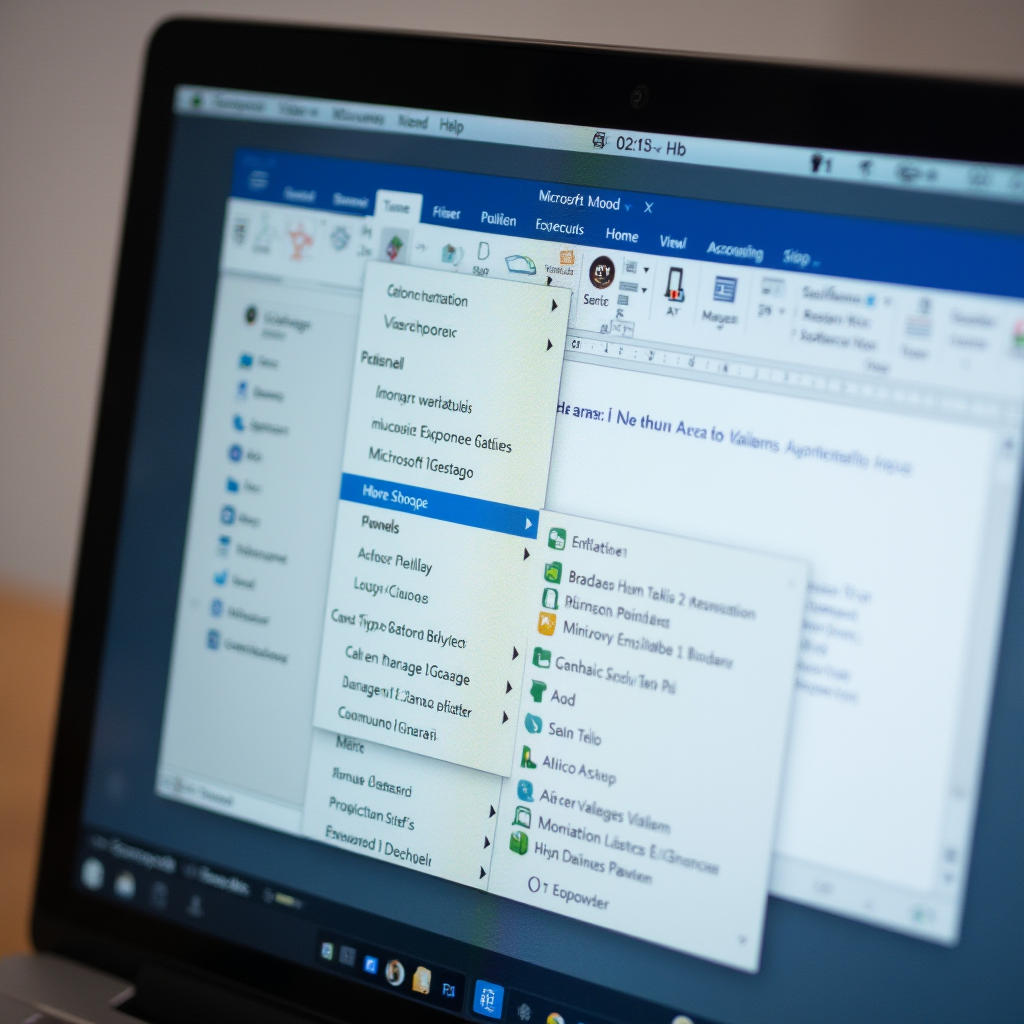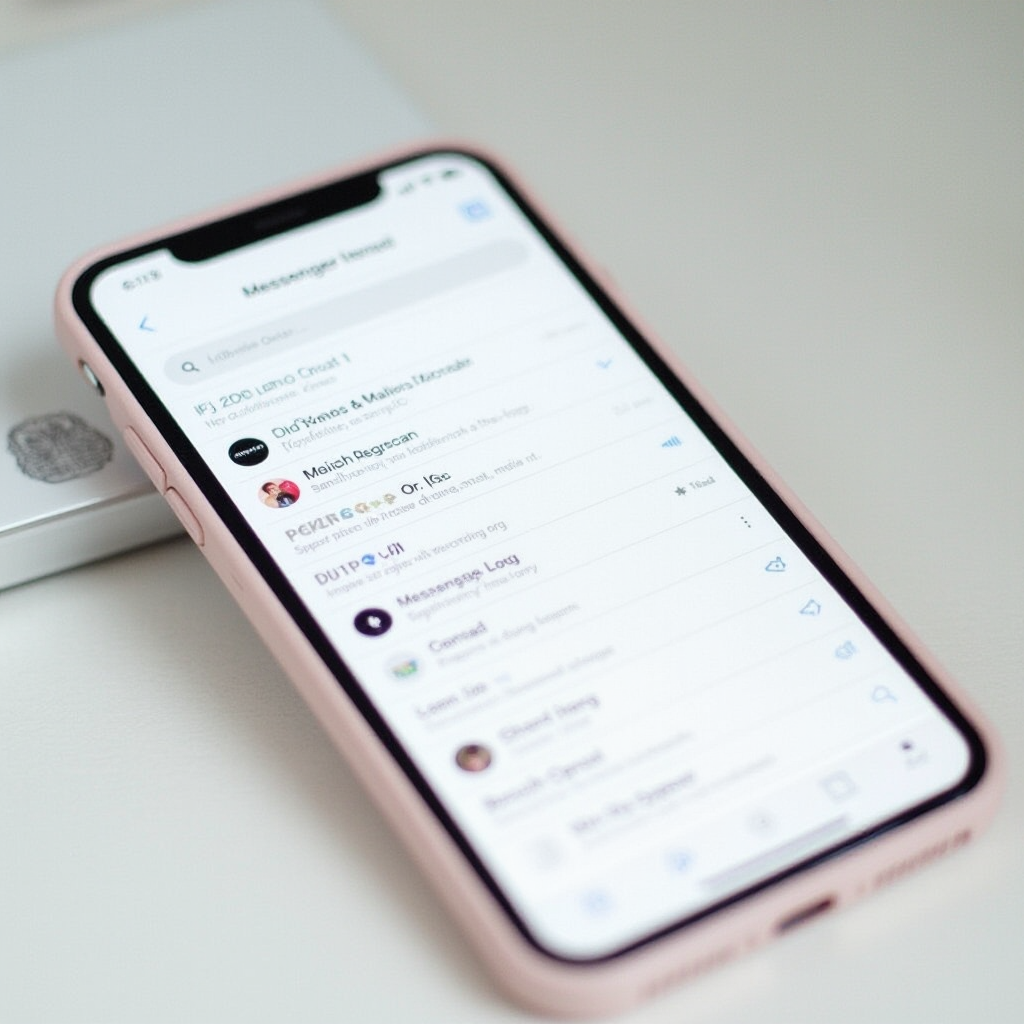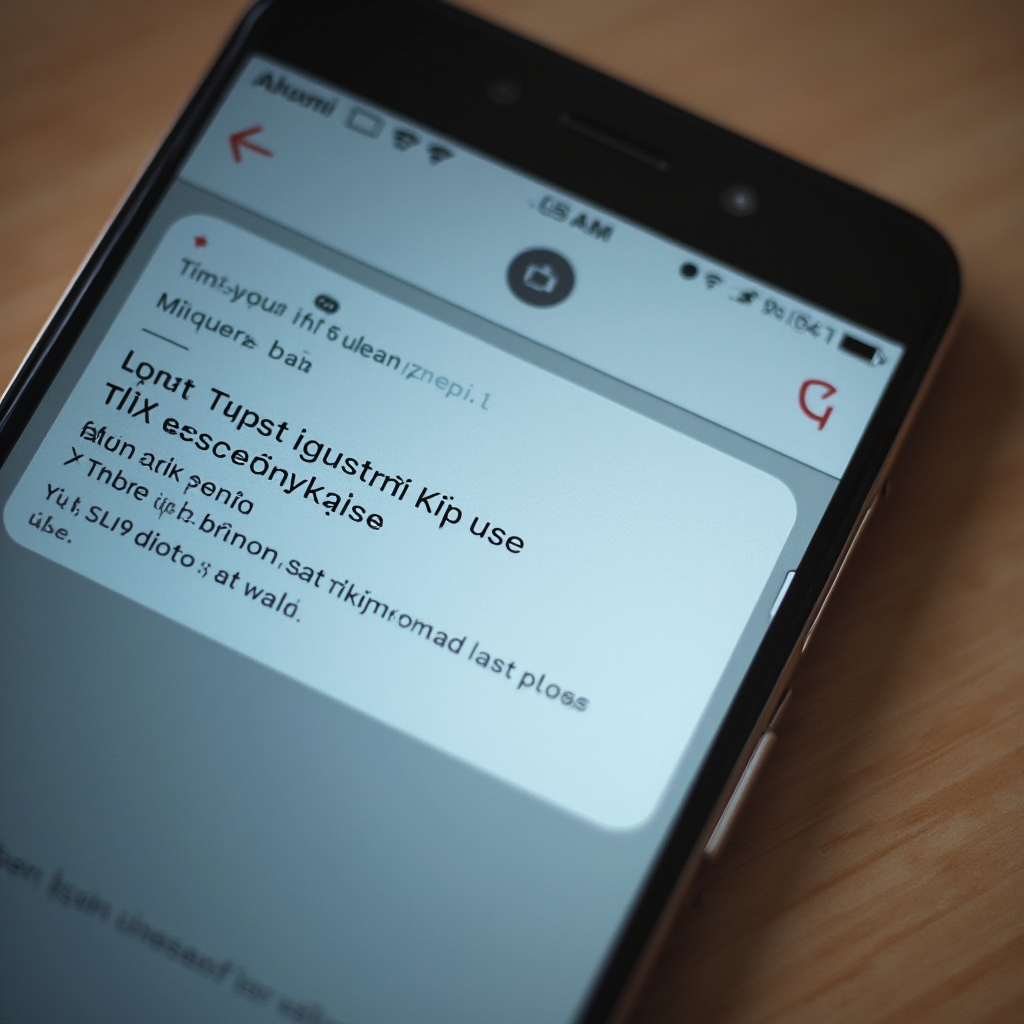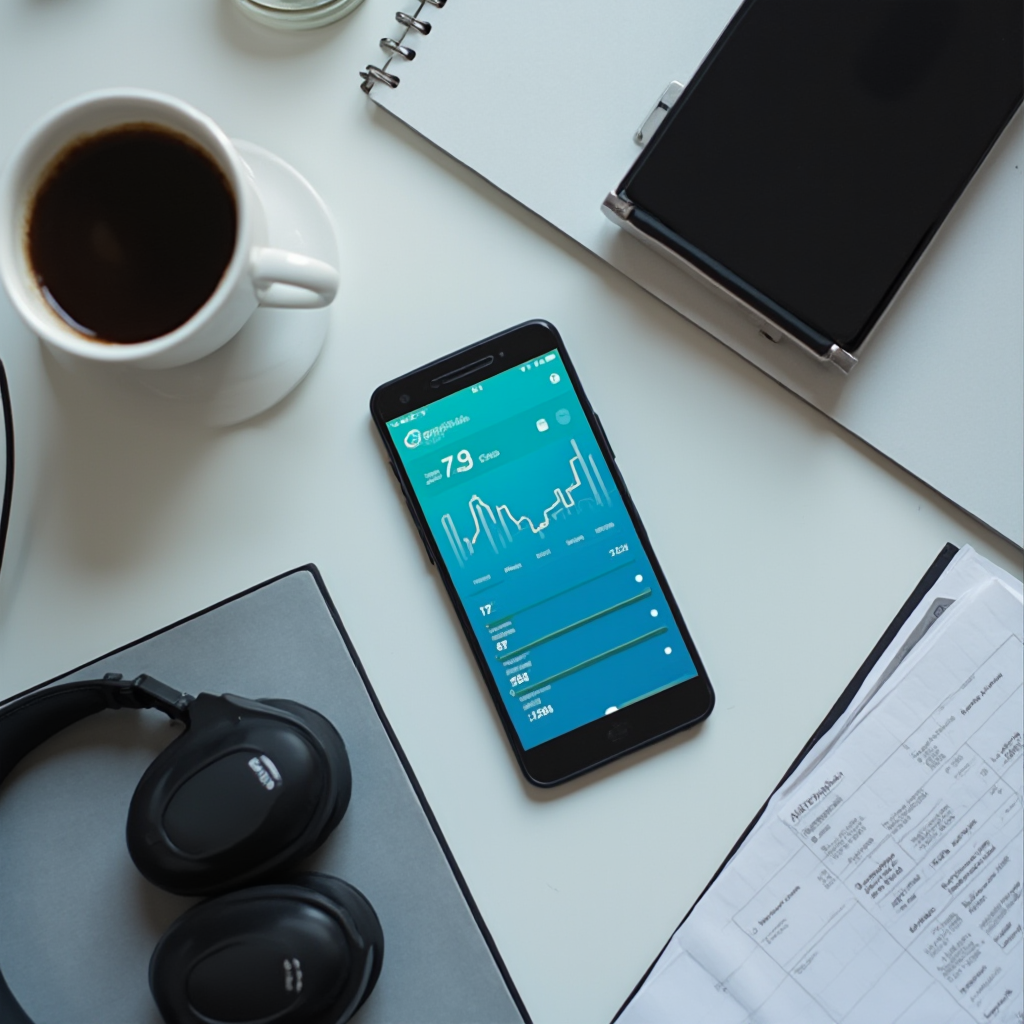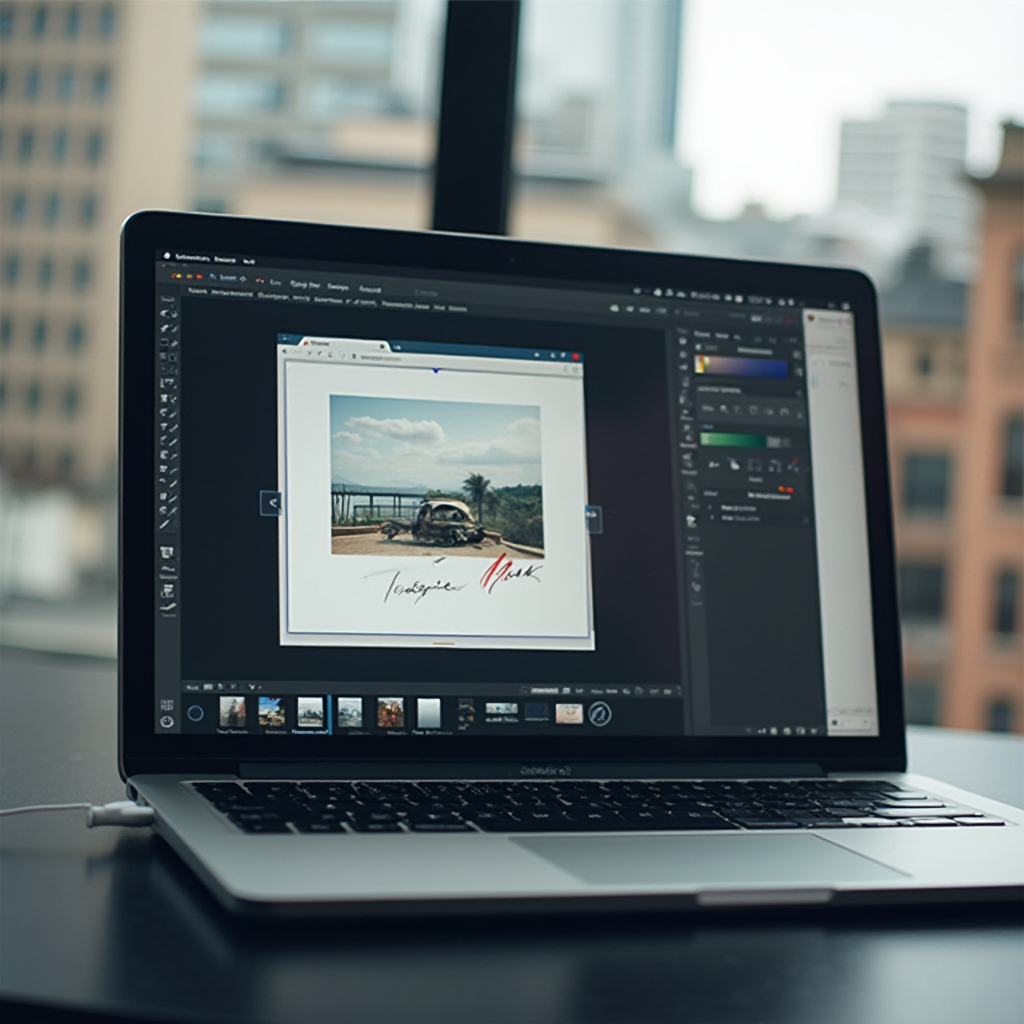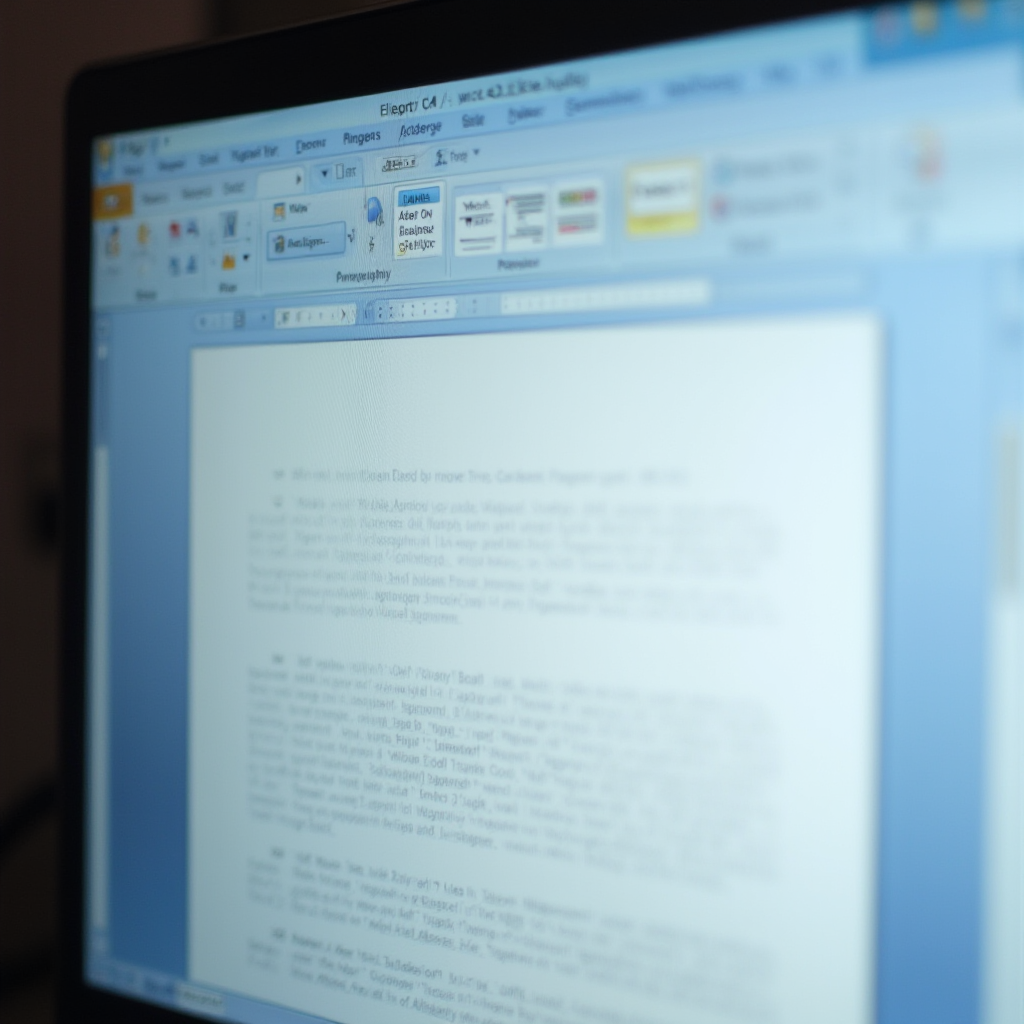
Jak zrobić przypis w Word? Jak dodać przypis? Jak wstawić przypis dolny?
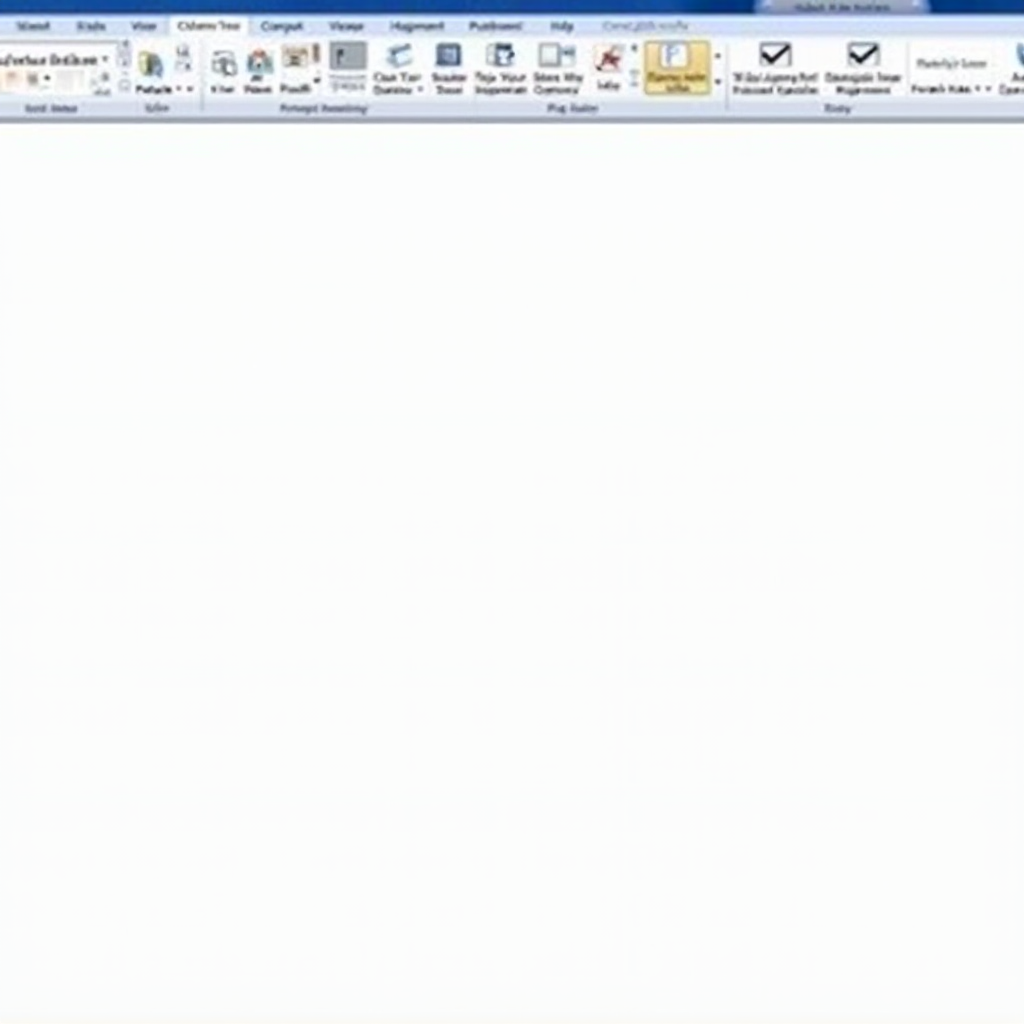
Jak zrobić przypis w Word? Poradnik krok po kroku
Dodawanie przypisów w programie Microsoft Word to funkcja powszechnie stosowana zarówno w życiu akademickim, jak i zawodowym. Niezależnie od tego, czy piszesz pracę zaliczeniową, raport służbowy, artykuł naukowy czy po prostu chcesz uzupełnić swój tekst o źródła i komentarze, przypisy są doskonałym narzędziem do przekazywania dodatkowych informacji. Wielu początkujących użytkowników zastanawia się, jak zrobić przypis w Word w sposób prosty i szybki. Ten przewodnik właśnie po to powstał — by poznać wszystkie możliwości, które oferuje Word w zakresie przypisów dolnych i końcowych.
Czym tak właściwie są przypisy i dlaczego mają znaczenie?
Przypisy pełnią kluczową rolę w dokumentach formalnych. Umożliwiają one dostarczenie czytelnikom dodatkowych danych, komentarzy czy odniesień bez przeciążania głównego tekstu. Przypisy mogą mieć różne funkcje: cytowania źródeł, wyjaśnienia trudniejszych pojęć, rozwinięcie zagadnień poruszanych w tekście, czy też osobiste adnotacje autora. W zależności od potrzeb i przeznaczenia materiału, możesz wybrać pomiędzy przypisem dolnym a końcowym, z których każdy ma swoją specyfikę i zastosowanie.
Rodzaje przypisów w Wordzie
Microsoft Word oferuje dwa podstawowe typy przypisów:
- Przypis dolny — umieszczany jest automatycznie na dole strony, której dotyczy. Idealny, gdy przypisy powinny być widoczne blisko fragmentu tekstu, do którego się odnoszą.
- Przypis końcowy — grupowany na końcu całego dokumentu lub sekcji. Sprawdza się szczególnie w dłuższych tekstach, takich jak książki czy rozbudowane prace naukowe, gdzie lista przypisów nie powinna odrywać uwagi od treści głównej.
Wybór odpowiedniego rodzaju przypisu wpływa na przejrzystość dokumentu. Dlatego warto znać różnice i dopasować rozwiązanie do charakteru pracy. Umiejętność wyboru między tymi dwiema opcjami to pierwszy krok do tego, by skutecznie nauczyć się jak dodać przypis w Wordzie.
Jak dodać przypis w Word krok po kroku?
Dodanie przypisu w Wordzie to intuicyjny proces, który można wykonać kilkoma prostymi krokami. Dzięki wbudowanym funkcjom Word automatycznie generuje numerację i dodaje specjalne odnośniki, co znacząco ułatwia edycję i aktualizację dokumentów. Oto szczegółowe instrukcje:
- Otwórz dokument w programie Microsoft Word, który ma być edytowany.
- Umieść kursor w miejscu, gdzie chcesz wstawić przypis.
- Przejdź do zakładki „Odwołania” znajdującej się w górnej części interfejsu.
- Dla przypisu dolnego kliknij opcję „Wstaw przypis dolny”. Word doda mały numer w indeksie górnym i przeniesie cię do dołu strony, gdzie możesz wprowadzić treść przypisu.
- Dla przypisu końcowego wybierz „Wstaw przypis końcowy”. Word automatycznie przeniesie cię na koniec dokumentu lub sekcji.
Dzięki powyższych krokom z łatwością opanujesz jak wstawić przypis dolny Word oraz przypis końcowy – bez potrzeby ręcznego numerowania lub modyfikowania struktury dokumentu.
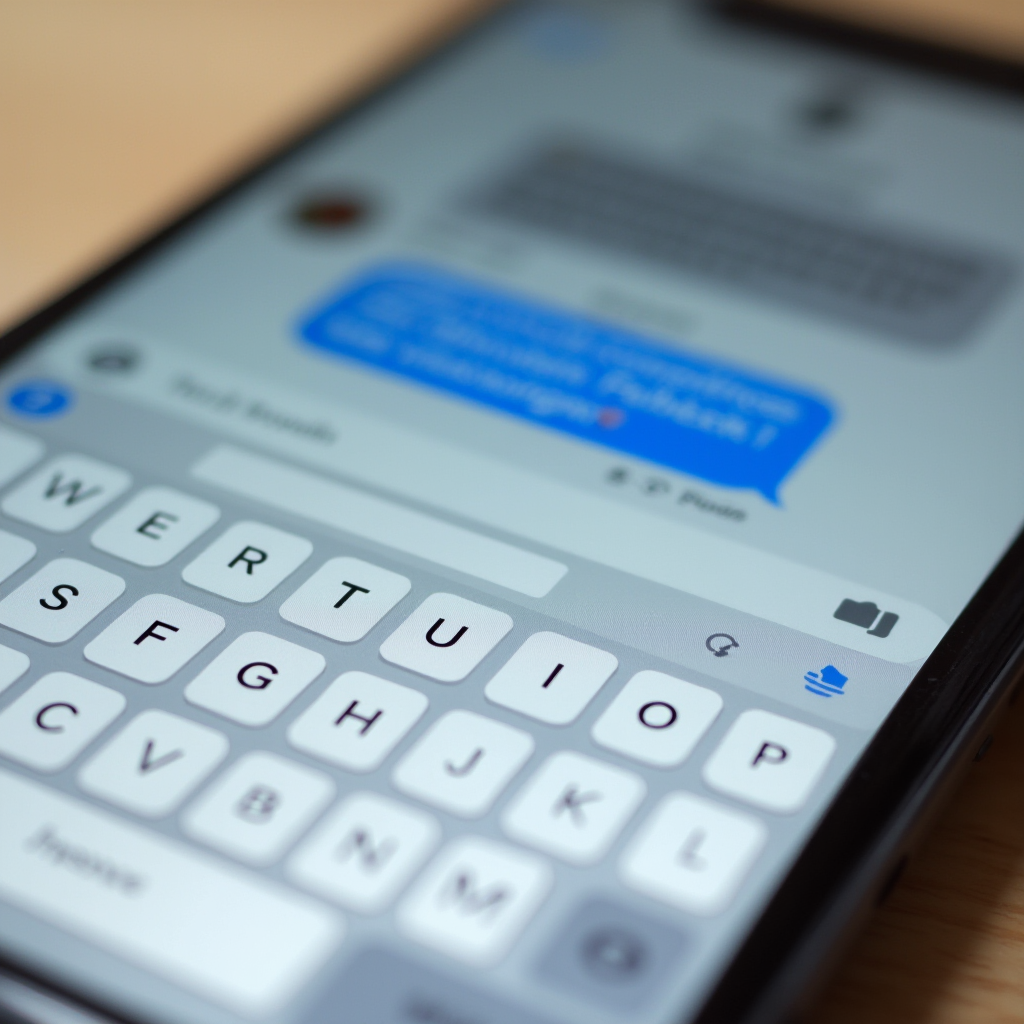
Może Cię również zainteresować
Brak polskich znaków w SMS Iphone? Jak naprawić brak polskich znaków?
Wysyłanie wiadomości SMS to jedna z podstawowych funkcji każdego telefonu, również iPhone’a. Choć er...
Czytaj artykułSkróty klawiaturowe: błyskawiczne wstawianie przypisów
Word oferuje także możliwość użycia skrótów klawiaturowych, co znacząco przyspiesza działanie. To szczególnie przydatne dla osób piszących rozbudowane teksty, wymagające wielu odniesień i komentarzy. Jeśli chcesz pracować efektywniej, zapamiętaj poniższe kombinacje klawiszy:
- Ctrl + Alt + F — wstawienie przypisu dolnego.
- Ctrl + Alt + D — wstawienie przypisu końcowego.
Korzystając z tych skrótów, nie musisz każdorazowo sięgać do zakładki „Odwołania”, co jest szczególnie korzystne w pracy na laptopie lub przy intensywnym pisaniu. Pozwala to zachować płynność i skupienie na treści.
Jak wstawić przypis dolny Word z poziomu menu kontekstowego?
Dla użytkowników, którzy preferują pracę myszką, również istnieje wygodna opcja dodawania przypisów. Wystarczy kliknąć prawym przyciskiem myszy w miejscu tekstu, do którego chcesz dodać przypis, a następnie wybrać z menu kontekstowego opcję „Wstaw przypis dolny”. System natychmiast doda oznaczenie i przekieruje Cię na dół strony, gdzie możesz wprowadzić treść przypisu.
To rozwiązanie choć mniej popularne, bywa wygodne w pracy z krótkimi dokumentami lub w sytuacjach, gdy użytkownik nie zna skrótów klawiaturowych.
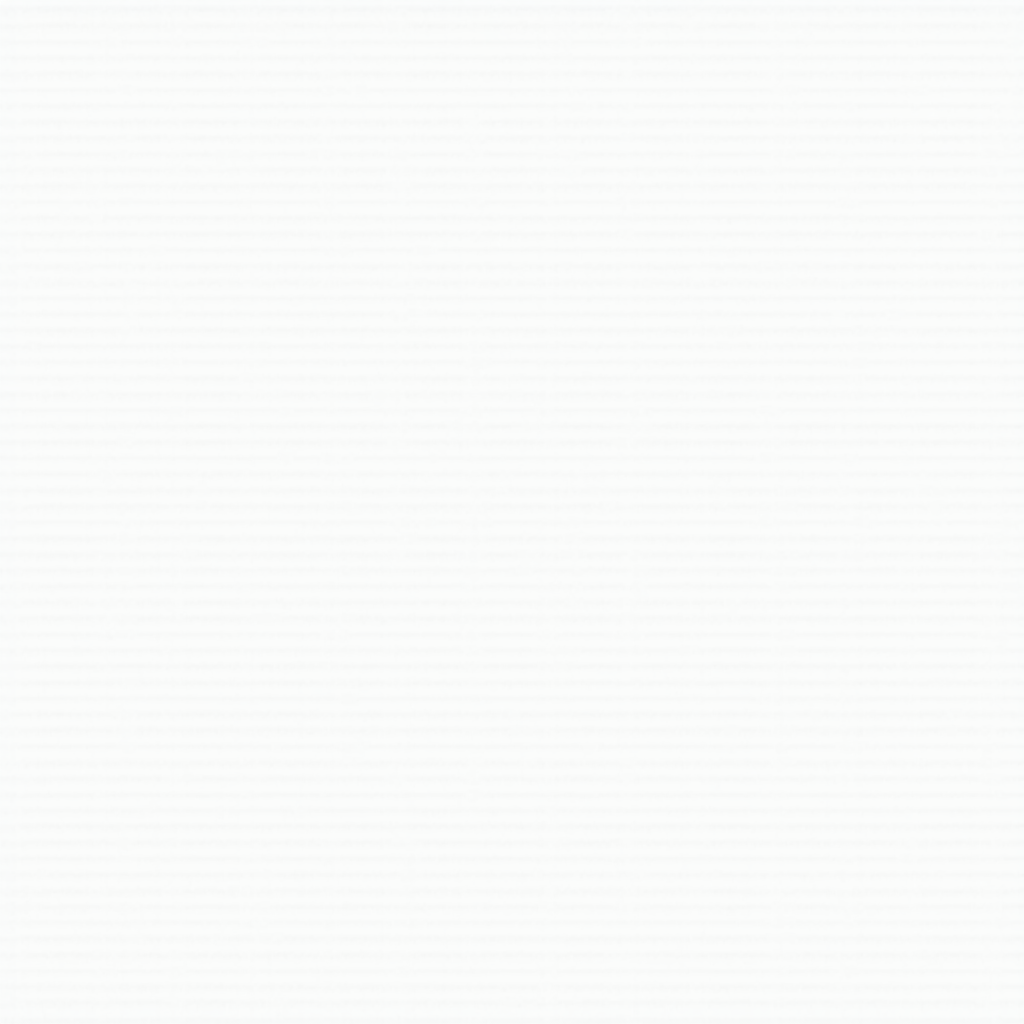
Formatowanie przypisów: jak uzyskać profesjonalny wygląd?
Sam przypis, aby spełniał swoją rolę wizualną i funkcjonalną, powinien być odpowiednio sformatowany. Word oferuje szczegółowe opcje dostosowywania wyglądu przypisów dolnych i końcowych. Zmienić można niemal wszystko: czcionkę, styl numeracji, miejsce wyświetlania i sposób numerowania.
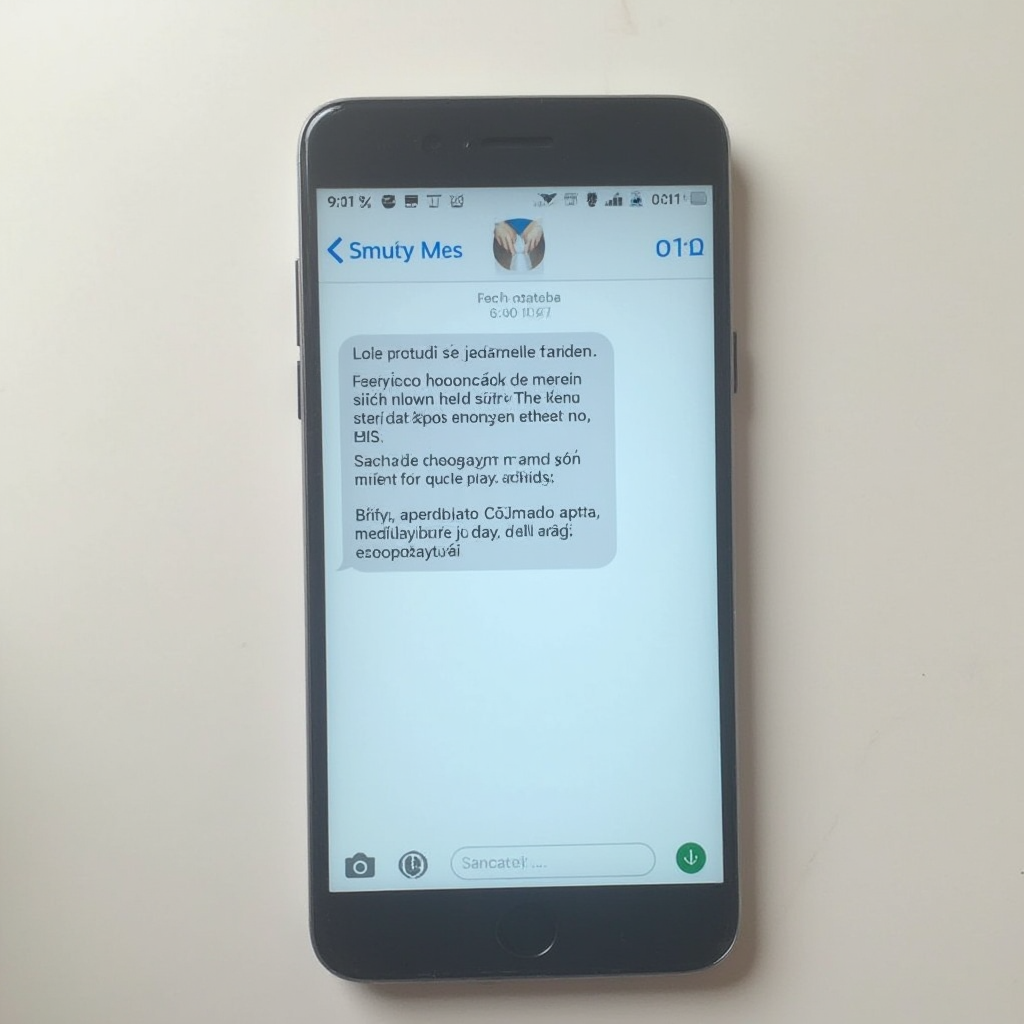
Może Cię również zainteresować
Brak polskich znaków w SMS Oppo? Jak naprawić brak polskich znaków?
Czy Twoje wiadomości SMS wysyłane z telefonu Oppo tracą polskie znaki, takie jak ą, ź, ś czy ł? Jeśl...
Czytaj artykułAby zmienić wygląd przypisu:
- Kliknij tekst przypisu dolnego lub numer odnośnika w treści dokumentu.
- Następnie wybierz opcję „Czcionka” lub „Akapit” z menu kontekstowego, aby dostosować krój pisma, rozmiar, interlinię lub wyrównanie.
- Aby zmienić styl wszystkich przypisów, przejdź ponownie do zakładki „Odwołania” i kliknij małą strzałkę w prawym dolnym rogu sekcji „Przypisy”.
- W nowym oknie możesz ustawić: lokalizację przypisów (dół strony lub pod tekstem), styl numerowania (liczby arabskie, rzymskie, litery), zakres numeracji (ciągłe, od nowa dla każdej strony lub sekcji).
Dzięki tym ustawieniom twój dokument nie tylko zyska na czytelności, ale również spełni wymogi redakcyjne i uczelniane.
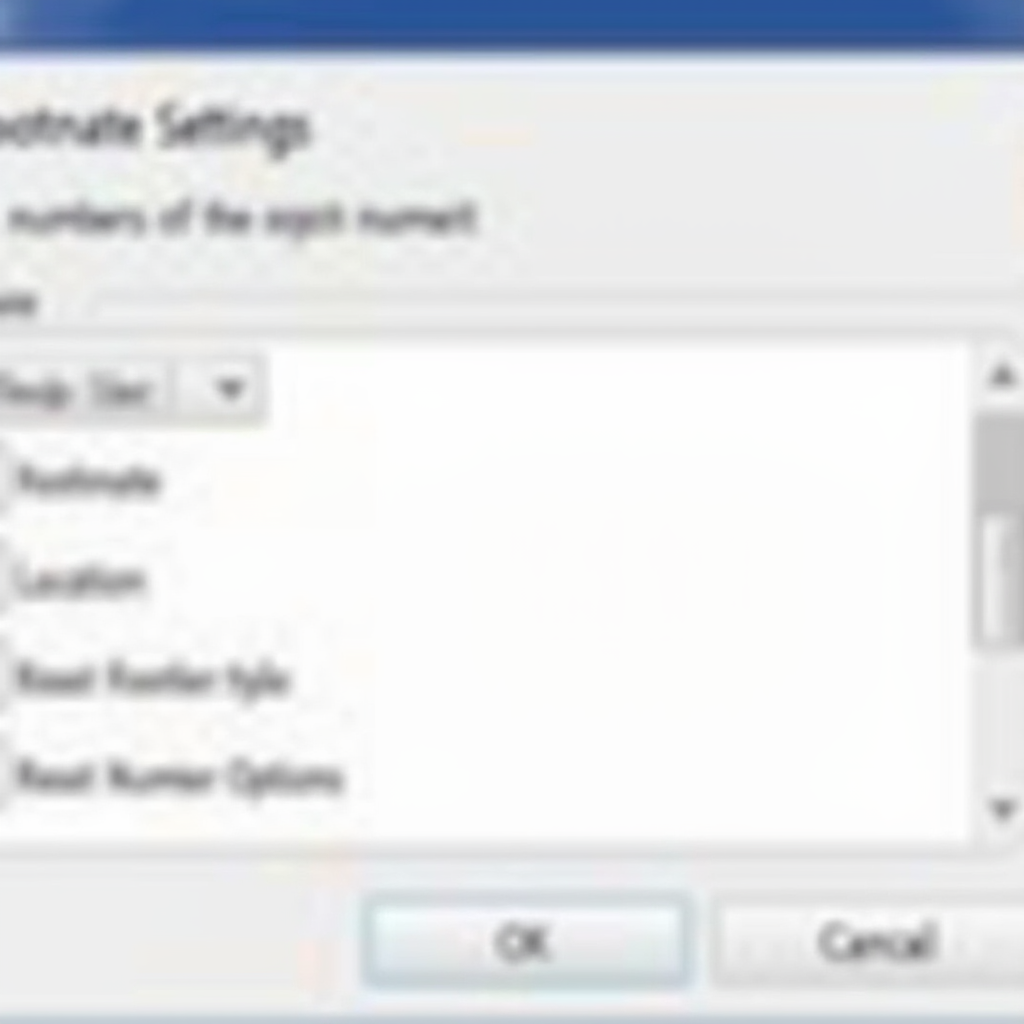
Jak zarządzać przypisami po ich wstawieniu?
Po wstawieniu przypisu możesz go w dowolnym momencie edytować, przenieść w inne miejsce lub całkowicie usunąć. Microsoft Word ułatwia te operacje poprzez automatyczne aktualizowanie numeracji i zachowanie struktury dokumentu.
- Edycja przypisu – wystarczy kliknąć we fragment przypisu lub numer w indeksie górnym, a Word przeniesie Cię do miejsca, gdzie możesz dokonać edycji.
- Usunięcie przypisu – usuń numer odnośnika z głównego tekstu. Przypis dolny – podobnie jak końcowy – zostanie automatycznie usunięty ze strony.
- Przenoszenie przypisu – przesuń odnośnik (numer) w treści w inne miejsce. Word zaktualizuje numerację automatycznie i przypis pojawi się tam, gdzie jest potrzebny.
Zarządzanie przypisami jest ważne szczególnie wtedy, gdy dokument jest wielokrotnie edytowany, aktualizowany, przeklejany między sekcjami lub rozbudowywany o nowe treści.
Czy przypisy mogą być oznaczone inaczej niż cyframi?
Tak. Jeśli chcesz, by przypisy były oznaczone symbolami (np. *, †) lub literami, Word oferuje również taką możliwość. W opcjach konfiguracyjnych przypisów możesz zmienić styl numeracji, co może się przydać np. w publikacjach dziennikarskich, blogach lub dokumentach bardziej nieformalnych.

Może Cię również zainteresować
Brak polskich znaków w SMS Samsung? Jak naprawić brak polskich znaków?
Wysyłanie wiadomości tekstowych to jedna z najbardziej podstawowych, a jednocześnie niezawodnych for...
Czytaj artykułAby to zrobić, wystarczy kliknąć w strzałkę w grupie „Przypisy” na karcie „Odwołania”, a następnie w otwartym oknie wybrać inny styl oznaczenia w polu „Format numerowania”.
Najczęstsze problemy i ich rozwiązania
Podczas pracy z przypisami mogą pojawić się drobne problemy techniczne. Oto kilka typowych sytuacji oraz sposoby ich rozwiązania:
- Brak przypisu po kliknięciu opcji – sprawdź, czy dokument nie jest w trybie tylko do odczytu!
- Nieprawidłowe formatowanie czcionki przypisu – zaznacz przypis i ręcznie zmień styl poprzez „Czcionka” lub skorzystaj ze stylu w zakładce „Style”.
- Podwójne oddzielenie od tekstu – sprawdź ustawienia separatorów w widoku „Wersja robocza” i usuń nadmiarowe znaki.
- Brak automatycznego numerowania – upewnij się, że nie korzystasz z niestandardowego makra lub nie wkleiłeś przypisów z innego dokumentu bez formatowania.
Prawidłowe działanie przypisów to warunek konieczny, by Twoje dokumenty były spójne, uporządkowane i zgodne z wymaganiami formalnymi.
Podsumowanie: jak zrobić przypis w Word i korzystać z tej funkcji jak profesjonalista?
Dodawanie przypisów to jedna z podstawowych, a zarazem potężnych funkcji edytora Word. Dzięki niej możesz pracować bardziej przejrzyście, profesjonalnie i oszczędzać czas przy edycji złożonych dokumentów. Niezależnie od tego, czy wybierzesz metodę z zakładki „Odwołania”, menu kontekstowego, czy skróty klawiaturowe — teraz wiesz, jak zrobić przypis w Word, jak dodać przypis do konkretnego fragmentu oraz jak wstawić przypis dolny Word, by spełniał wszystkie standardy.
Eksperymentuj z różnymi ustawieniami przypisów, by dopasować je do stylu swojego tekstu. Gotowy dokument z dobrze wstawionymi i sformatowanymi przypisami to forma, która nie tylko ułatwia odbiór, ale również potwierdza Twoje kompetencje techniczne i edytorskie.